Oracle 12.2 主从数据同步方法
目录
Oracle 12.2 主从数据同步方法 .........................................................................................................1
一.背景 .................................................................................................................................... 1
二.测试环境 ............................................................................................................................ 1
三.步骤 .................................................................................................................................... 1
1 软件安装 ......................................................................................................................... 1
2 源端配置 ......................................................................................................................... 2
3 目标端配置..................................................................................................................... 4
4 启动同步 ......................................................................................................................... 5
5 同步测试(sql plus).......................................................................................................... 6
6 异常排查 ......................................................................................................................... 6
一.背景
因项目客户需求,实现 oracle 12 数据库的主从数据同步,为此,在公司内部搭建相关环境,
测试并总结 oracle 12 数据库主从数据同步方法(方案)。
二.测试环境
主数据库:win10+ oracle 12.2.0.1+oracle goldengate12.3, IP:172.16.100.73
从数据库:win7+ oracle 12.2.0.1+oracle goldengate12.3,IP:192.168.33.56
三.步骤
1 软件安装
1.1 数据库安装
源服务器和目标服务安装 oracle 数据库,数据库版本均为 12.2.0.1。
其中,可插入数据库名称均为 orclpdb。
1.2 工具安装
源服务器和目标服务安装 oracle goldengate,版本均为 12.3。
源服务器安装路径为 d:\ogg
目标服务器安装路径为 e:\ogg
�
注意:在开始以下部署前,需要确保源服务器和目标服务器的可插入数据库处于 open
状态。
2 源端配置
2.1 配置数据库 TNS 节点,使 PDB 可识别
具体位置:数据库安装路径下,\12.2.0\dbhome_1\network\admin\tnsnames.ora
节点配置如下:
ORCLPDB =
(DESCRIPTION =
(ADDRESS = (PROTOCOL = TCP)(HOST = localhost)(PORT = 1521))
(CONNECT_DATA =
(SERVER = DEDICATED)
(SERVICE_NAME = orclpdb)
)
)
2.2 创建测试用户和数据表(通过 sys 登录 sql plus)
SQL>alter session set container=orclpdb;
SQL>create user gg_src identified by gg_src;
SQL>grant dba to gg_src;
SQL> conn gg_src@orclpdb/gg_src;
SQL>create table tab01(id number(8),name varchar2(20));
2.3 配置数据库为归档模式(通过 sys 登录 sql plus)
首先查看归档模式
SQL>select log_mode from v$database;
如果归档模式是 ARCHIVELOG,则无需更改,否则执行以下语句:
SQL>shutdown immediate;
SQL>startup mount;
SQL>alter database archivelog;
SQL>alter database open;
2.4 设置 supplemental logging and FORCE LOGGING 等选项(通过 sys 登录 sql plus)
SQL> alter database add supplemental log data;
SQL> alter database force logging;
SQL> alter system switch logfile;
SQL> alter system set enable_goldengate_replication=true;
2.5 创建 Common User(通过 sys 登录 sql plus)
SQL> create user C##GGADMIN identified by ggadmin;
SQL> exec
dbms_goldengate_auth.grant_admin_privilege('C##GGADMIN',container=>'ALL');
SQL> grant dba to c##ggadmin container=all;
�
2.6 配置 ogg
第一,切换到 command 窗口,从 ogg 目录启动 ogg 命令行窗口,命令如下:
d:\ogg\ggsci
进入 ogg 命令行窗口后,依次执行:
GGSCI (MY-PC) 1> dblogin userid C##GGADMIN@pdborcl password ggadmin
GGSCI (MY-PC as C##GGADMIN@orcl/ORCLPDB) 1> ADD SCHEMATRANDATA gg_src
ALLCOLS
GGSCI (MY-PC as C##GGADMIN@orcl/ORCLPDB) 2> ADD TRANDATA gg_src.*
第二,退出当前窗口,并重新进入:
GGSCI (MY-PC as C##GGADMIN@orcl/ORCLPDB) 3> exit
d:\ogg\ggsci
进入 ogg 命令行窗口后,依次执行:
GGSCI (MY-PC) 1> dblogin userid C##GGADMIN password ggadmin
GGSCI (MY-PC as C##GGADMIN@orcl/CDB$ROOT) 2> REGISTER EXTRACT ext1 DATABASE
CONTAINER (orclpdb)
GGSCI (MY-PC as C##GGADMIN@orcl/CDB$ROOT) 3> ADD EXTRACT ext1 INTEGRATED TRANLOG,
BEGIN NOW
GGSCI (MY-PC as C##GGADMIN@orcl/CDB$ROOT) 4> ADD EXTTRAIL d:\ogg\dirdat\lt EXTRACT
ext1
GGSCI (MY-PC as C##GGADMIN@orcl/CDB$ROOT) 5> ADD EXTRACT extdp1 EXTTRAILSOURCE
d:\ogg\dirdat\lt BEGIN NOW
GGSCI (MY-PC as C##GGADMIN@orcl/CDB$ROOT) 6> ADD RMTTRAIL e:\ogg\dirdat\rt EXTRACT
extdp1
第三,退出当前窗口,并重新进入:
GGSCI (MY-PC as C##GGADMIN@orcl/ORCLPDB) 7> exit
d:\ogg\ggsci
进入 ogg 命令行窗口后,依次执行:
GGSCI (MY-PC) 1>edit params ext1
在弹出编辑窗口填写以下内容并存盘
EXTRACT ext1
SETENV (ORACLE_SID='ORCL')
userid C##GGADMIN@ORCL, password ggadmin
LOGALLSUPCOLS
UPDATERECORDFORMAT COMPACT
EXTTRAIL D:\ogg\dirdat\lt
SOURCECATALOG ORCLPDB
TABLE gg_src.*;
GGSCI (MY-PC) 1> edit params extdp1
在弹出编辑窗口填写以下内容并存盘
EXTRACT extdp1
�
SETENV (ORACLE_SID='ORCL')
userid C##GGADMIN@ORCL, password ggadmin
RMTHOST 192.168.33.56, MGRPORT 7809
RMTTRAIL e:\ogg\dirdat\rt
SOURCECATALOG ORCLPDB
TABLE gg_src.*;
3 目标端配置
3.1 配置数据库 TNS 节点,使 PDB 可识别
具体位置:数据库安装路径下,\12.2.0\dbhome_1\network\admin\tnsnames.ora
节点配置如下:
ORCLPDB =
(DESCRIPTION =
(ADDRESS = (PROTOCOL = TCP)(HOST = localhost)(PORT = 1521))
(CONNECT_DATA =
(SERVER = DEDICATED)
(SERVICE_NAME = orclpdb)
)
)
3.2 创建测试用户和数据表(通过 sys 登录 sql plus)
SQL>alter session set container=pdborcl;
SQL>create user gg_stg identified by gg_stg;
SQL>grant dba to gg_stg;
SQL> conn gg_stg@orclpdb/gg_stg;
SQL>create table tab01(id number(8),name varchar2(20));
3.3 配置数据库为归档模式(通过 sys 登录 sql plus)
首先查看归档模式
SQL>select log_mode from v$database;
如果归档模式是 ARCHIVELOG,则无需更改,否则执行以下语句:
SQL>shutdown immediate;
SQL>startup mount;
SQL>alter database archivelog;
SQL>alter database open;
3.4 设置 supplemental logging and FORCE LOGGING 等选项(通过 sys 登录 sql plus)
SQL> alter database add supplemental log data;
SQL> alter database force logging;
SQL> alter system switch logfile;
SQL> alter system set enable_goldengate_replication=true;
3.5 创建 Common User(通过 sys 登录 sql plus)
�
SQL> create user C##GGADMIN identified by ggadmin;
SQL> exec
dbms_goldengate_auth.grant_admin_privilege('C##GGADMIN',container=>'ALL');
SQL> grant dba to c##ggadmin container=all;
3.6 配置 ogg
第一,切换到 command 窗口,从 ogg 目录启动 ogg 命令行窗口,命令如下:
e:\ogg\ggsci
进入 ogg 命令行窗口后,依次执行:
GGSCI (MY-PC) 1> DBLOGIN USERID C##ggadmin@orclpdb, PASSWORD ggadmin
GGSCI (MY-PC as C##ggadmin@orcl/orclpdb) 2> ADD REPLICAT rep1 INTEGRATED
EXTTRAIL e:\ogg\dirdat\rt
GGSCI (MY-PC as C##ggadmin@orcl/orclpdb) 3> edit params rep1
在弹出编辑窗口填写以下内容并存盘
REPLICAT rep1
SETENV (ORACLE_SID='ORCL')
DBOPTIONS INTEGRATEDPARAMS(parallelism 6)
USERID C##GGADMIN@ORCLPDB, PASSWORD ggadmin
ASSUMETARGETDEFS
MAP ORCLPDB.gg_src.*, TARGET ORCLPDB.gg_stg.*;
GGSCI (MY-PC as C##ggadmin@orcl/orclpdb) 4> edit params ./GLOBALS
在弹出编辑窗口填写以下内容并存盘
ALLOWOUTPUTDIR e:\ogg\dirdat
4 启动同步
1. 源端:
切换到 command 窗口,从 ogg 目录启动 ogg 命令行窗口,命令如下:
d:\ogg\ggsci
进入 ogg 命令行窗口后,依次执行:
GGSCI (MY-PC) 1> start mgr
GGSCI (MY-PC) 2> start extract ext1
GGSCI (MY-PC) 3> start extract extdp1
GGSCI (MY-PC) 4> info all
如果没有异常发生,可以看到进程 manager,ext1 和 extdp1 处于 running 状态
2. 目标端:
切换到 command 窗口,从 ogg 目录启动 ogg 命令行窗口,命令如下:
e:\ogg\ggsci
进入 ogg 命令行窗口后,依次执行:
GGSCI (MY-PC) 1> start mgr
GGSCI (MY-PC) 2> start replicat rep1
�
GGSCI (MY-PC) 3> info all
如果没有异常发生,可以看到进程 manager,rep1 处于 running 状态
5 同步测试(sql plus)
1. 源端连接 orclpdb,并在数据表 tab01 插入数据
2. 目标端连接 roclpdb,查看表 tab01 数据是否同步
6 异常排查
1. 在 ogg 相关进程启动和运行发生错误时,可以查看日志 ggserr.log 排查错误原因(位于
工具根目录下)。
2. 源 端 报 错 ERROR
OGG-01232
Oracle GoldenGate Capture for Oracle, EXTDP1.prm:
Receive TCP params error: TCP/IP error 10054 (远程主机强迫关闭了一个现有的连接。)
原因:通常这是目标端的 delivery 进程与源端失联(例如远程主机关机或睡眠),此时源
端数据传输进程会关闭,导致同步无法进行。
解决方法:首先确保目标端机器可以访问(从源端可以 ping 通),然后重启源端数据传
输进程。(只要源端的日志没有清空,失联期间的数据再重启进程后,仍然可以陆续同
步到目标端)。
3. 目 标 端 报 错 ERROR
Extract reposition err -.
cause:
OGG-01029
Oracle GoldenGate Delivery for Oracle, REP1.prm:
The process encountered an error while attempting to position to a specific point in the
trail file.
action:
Verify that the specified sequence number and RBA exist, and specify valid ones if necessary.
Restart the process.
上述是官方的答案,一种可行性的方案如下:
重新初始化操作,首先确认抽取进程 ext1,传输进程 dpump1,复制进程 rep1 都处在 stop
状态。
源端:
修改 e 进程启动时间
ALTER EXTRACT ext1, TRANLOG, BEGIN 2018-05-29 17:00
启动 e 进程,d 进程
start ext1
start dpump1
根据 scn 号重新初始化数据
SELECT dbms_flashback.get_system_change_number from dual;
--10653006236238
可以用 dblink 或者数据泵的方式进行。
�
目标端:
重新启动 r 进程,根据 scn 号
START REPLICAT rep1, aftercsn 10653006236238
附:参考资料
https://www.cnblogs.com/xqzt/p/4535381.html
https://blog.csdn.net/royzhang7/article/details/44940735
https://www.cnblogs.com/margiex/p/4046219.html
https://blog.csdn.net/Cloudsnowe/article/details/51613364
http://blog.coffeewoo.itpub.net/29357786/viewspace-2151364
�
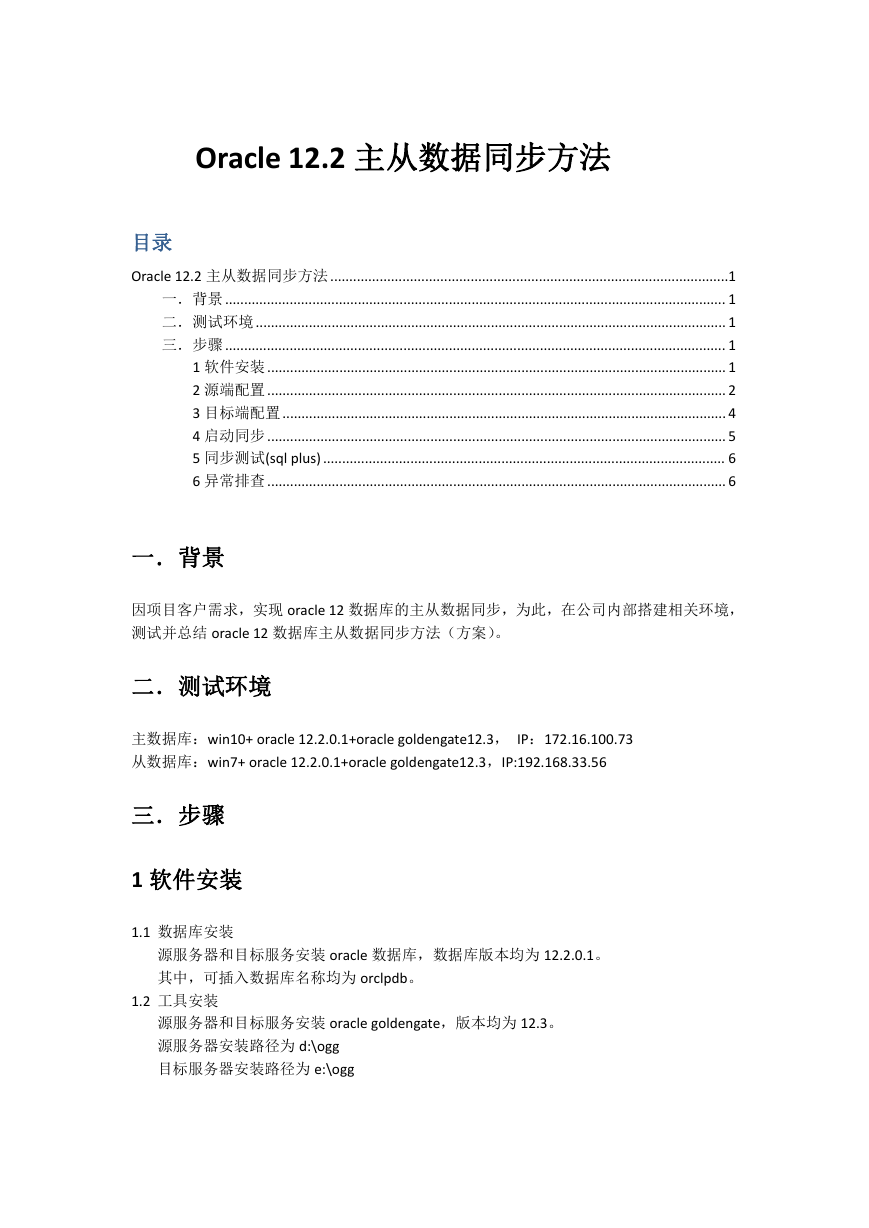
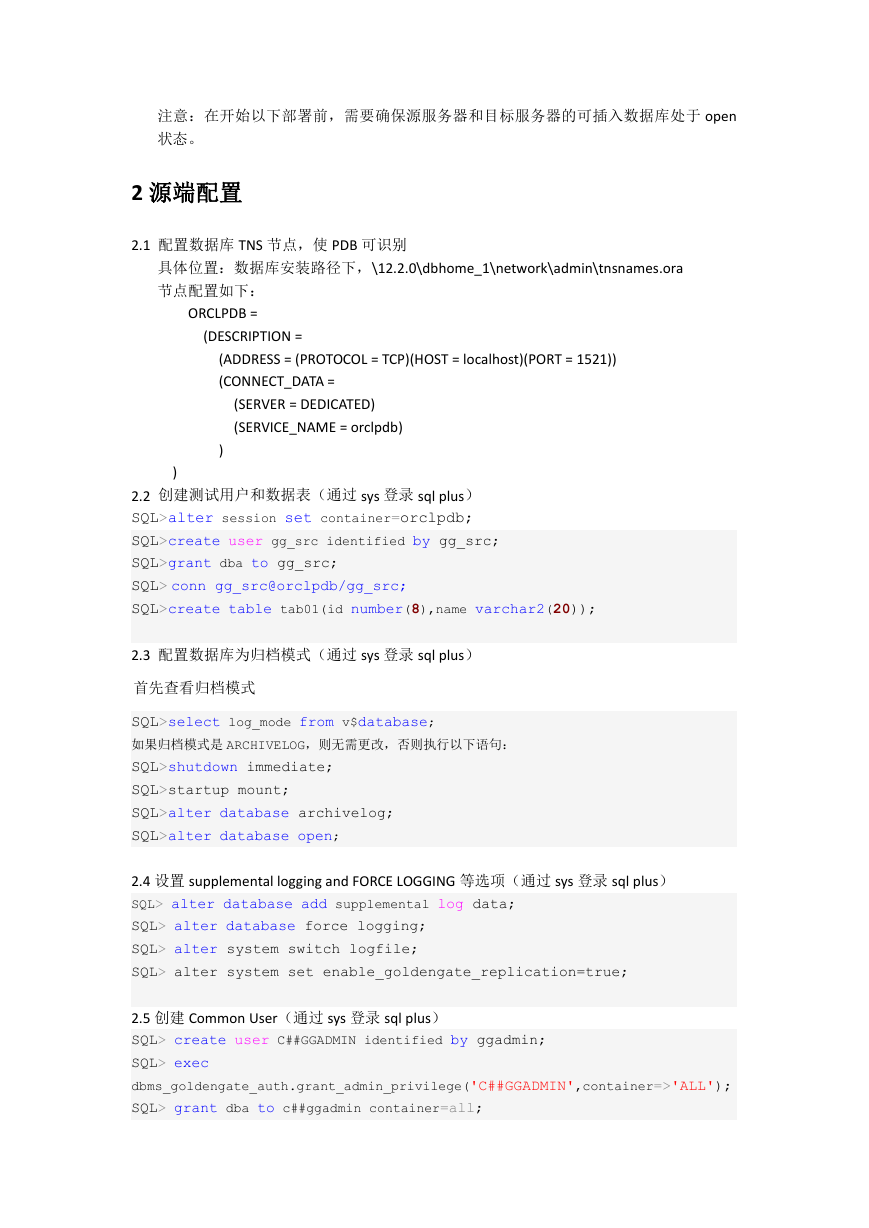
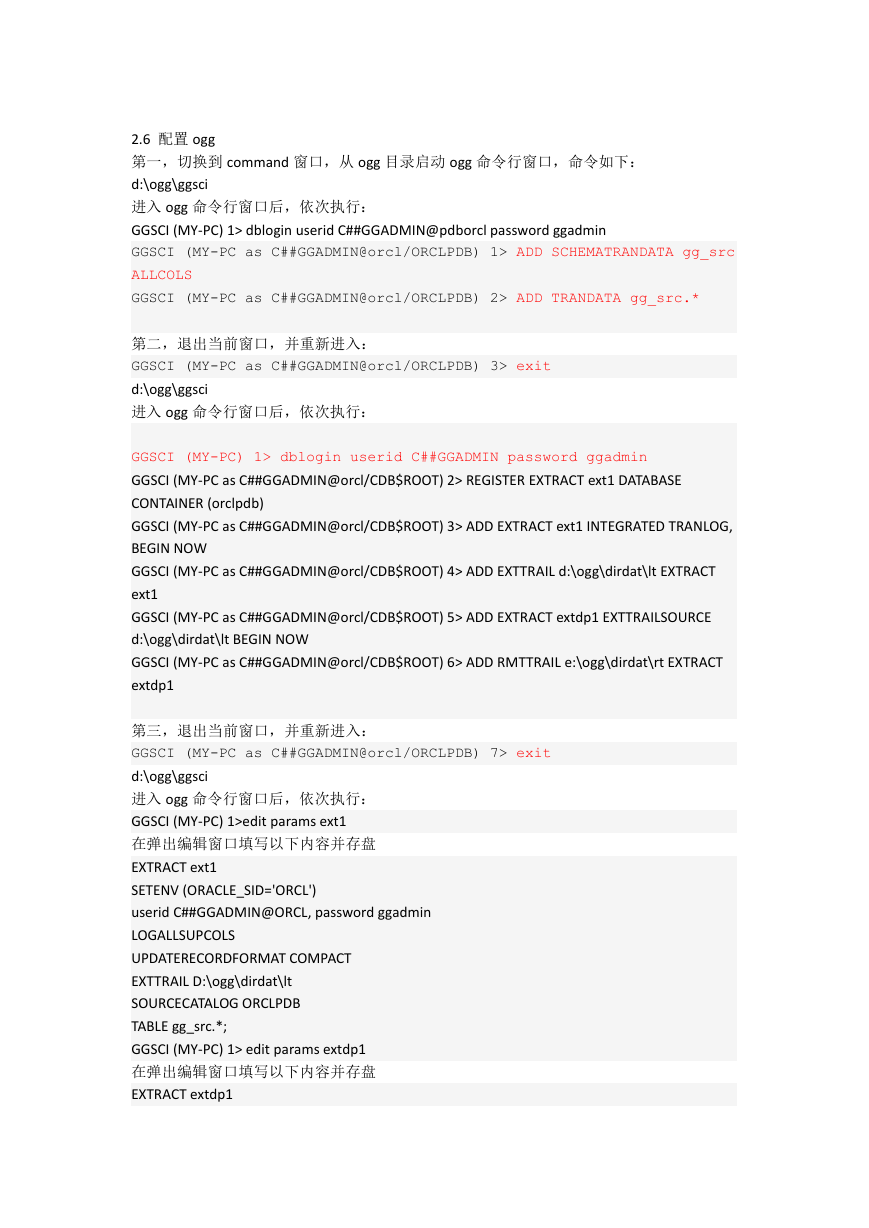
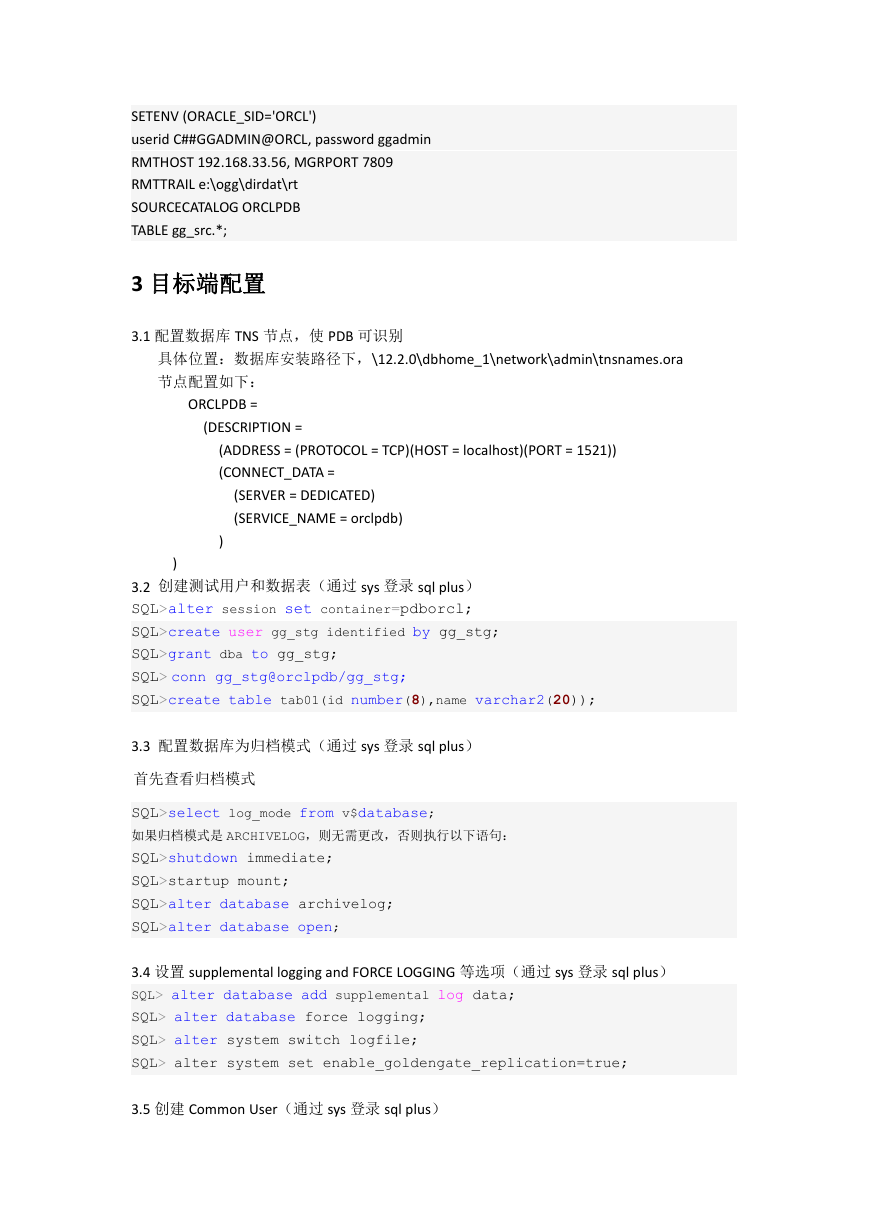
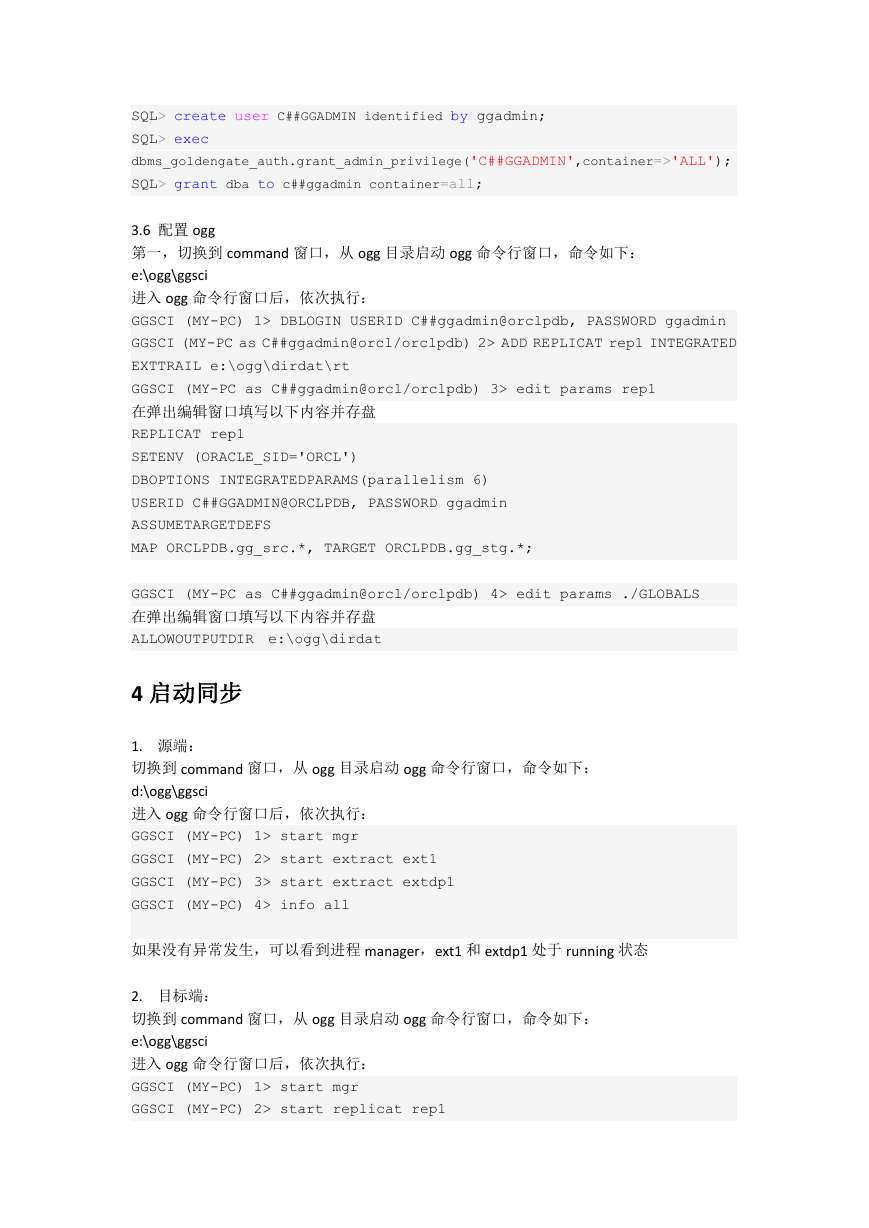
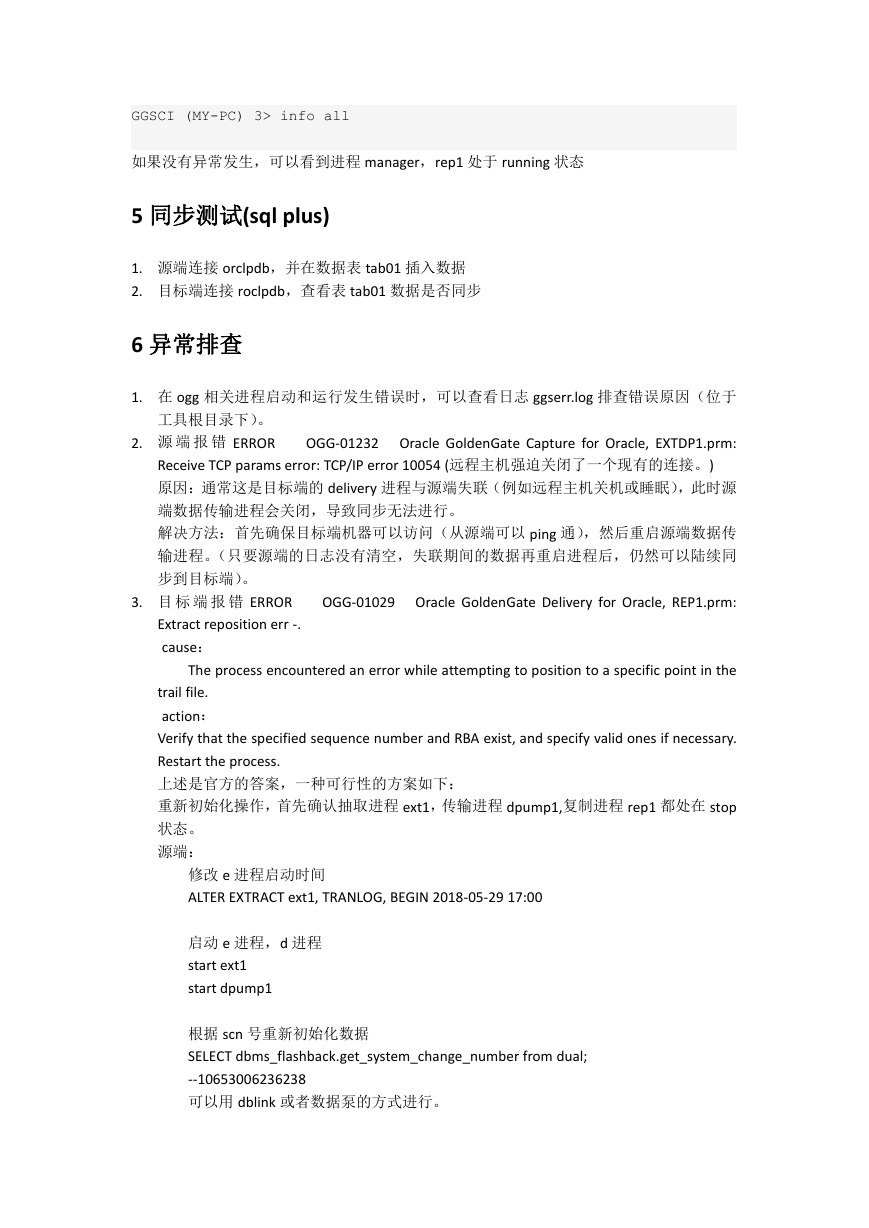
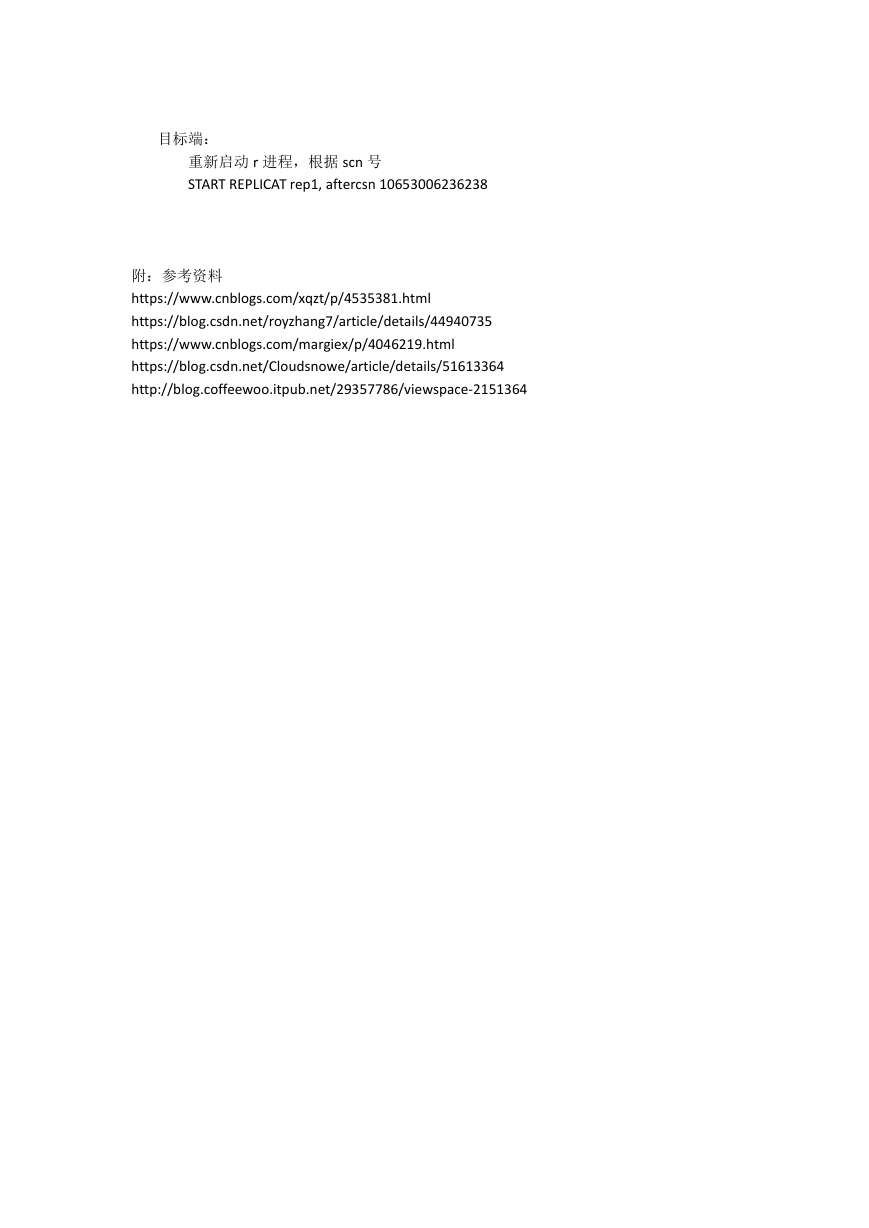
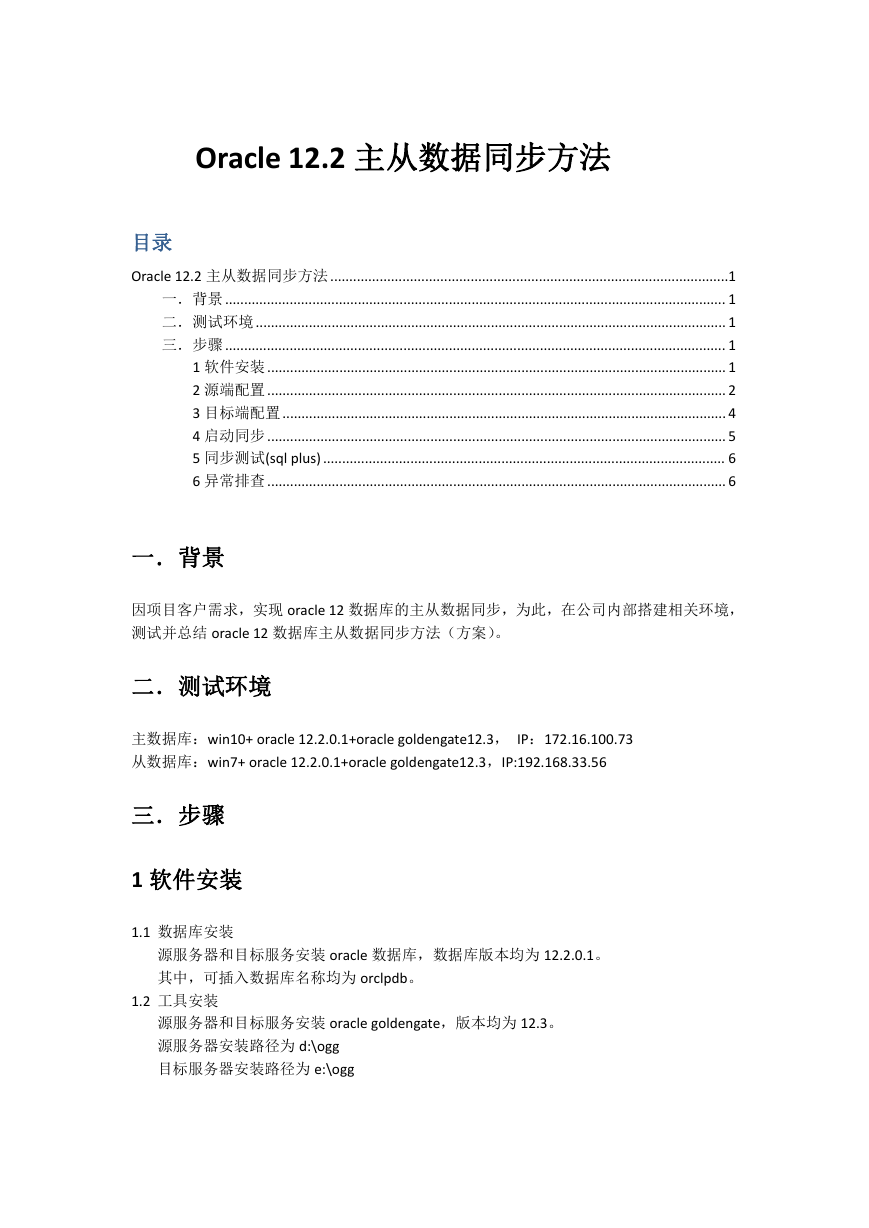
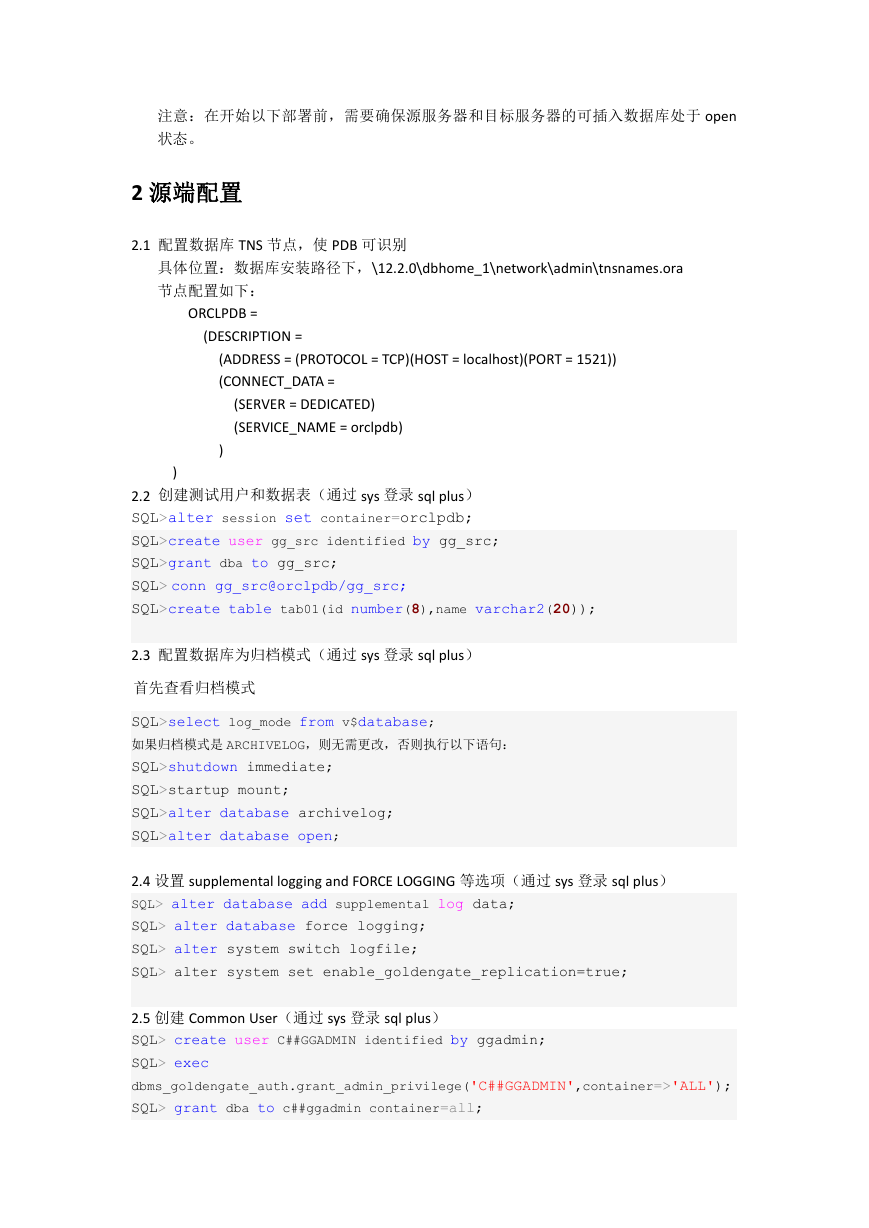
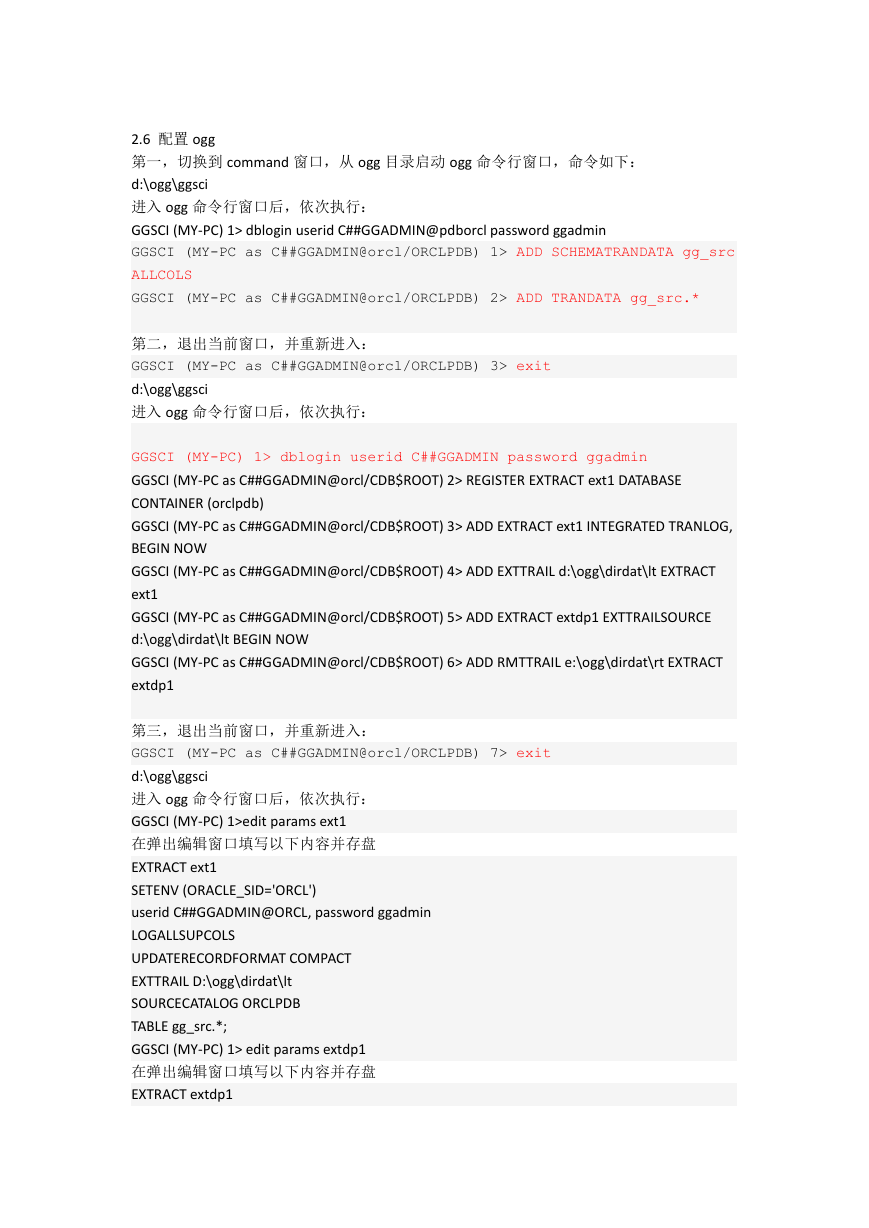
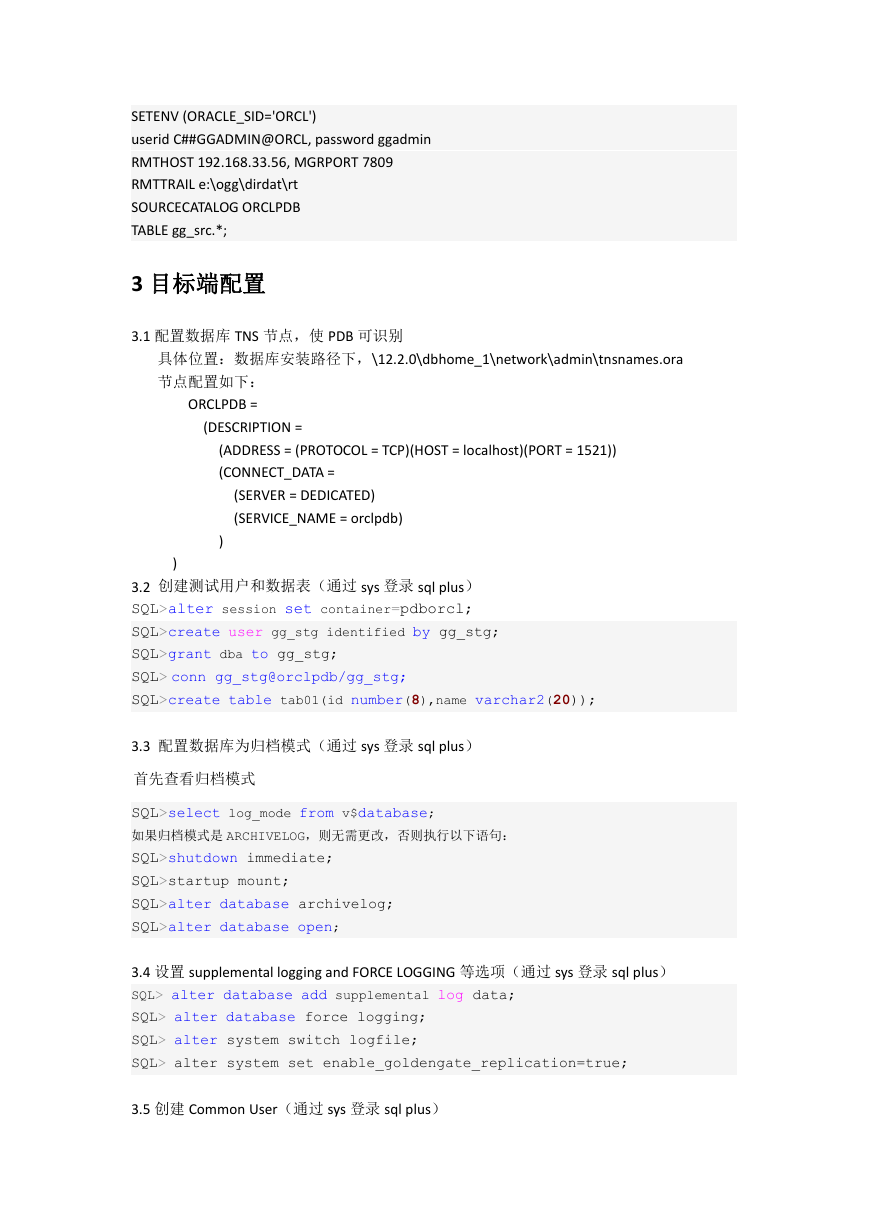
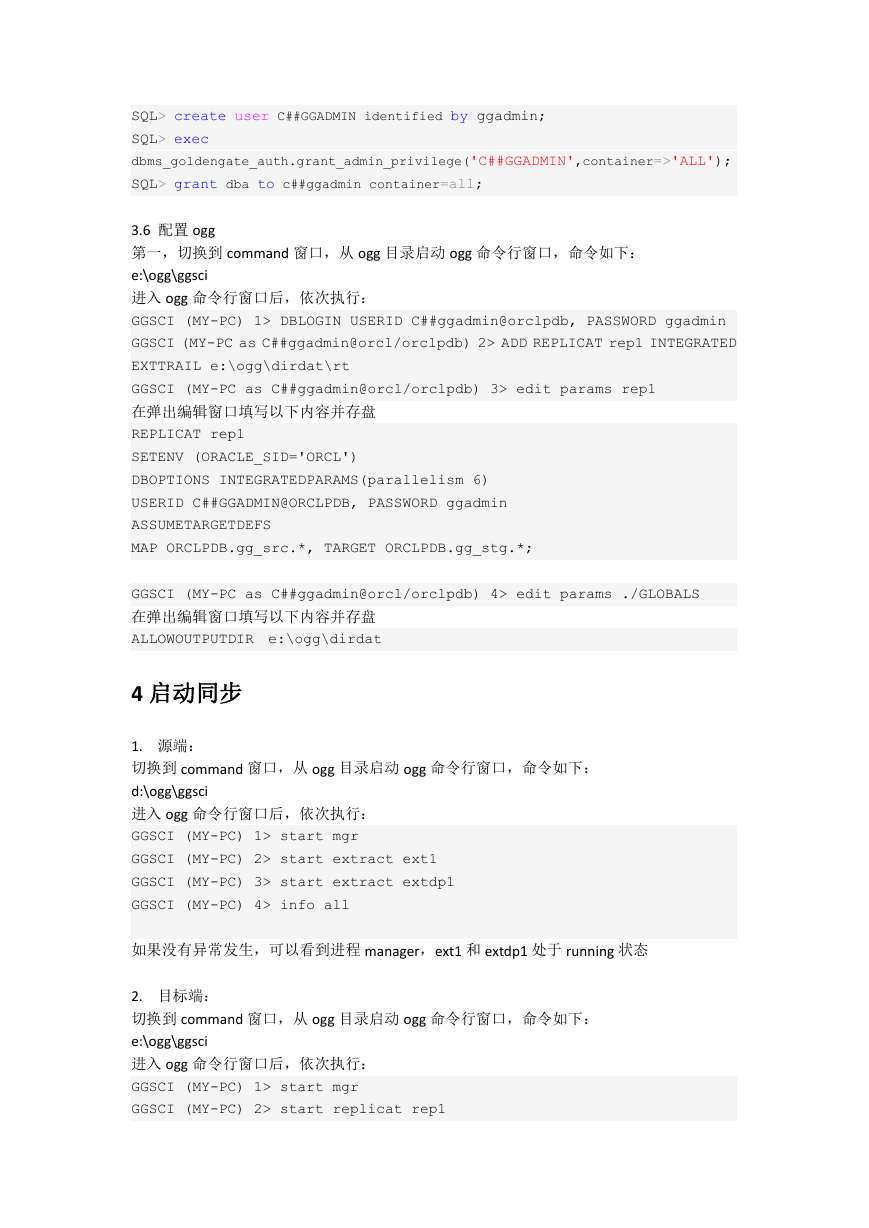
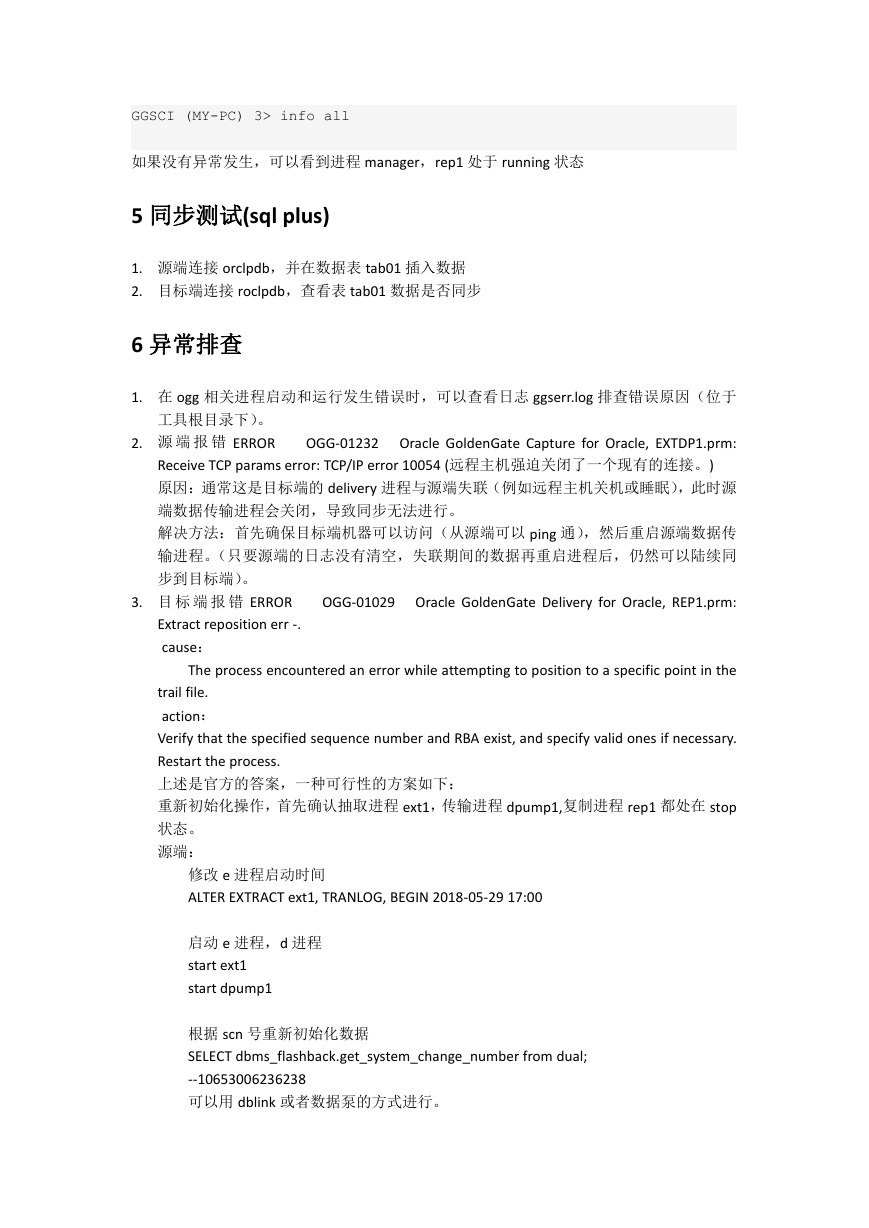
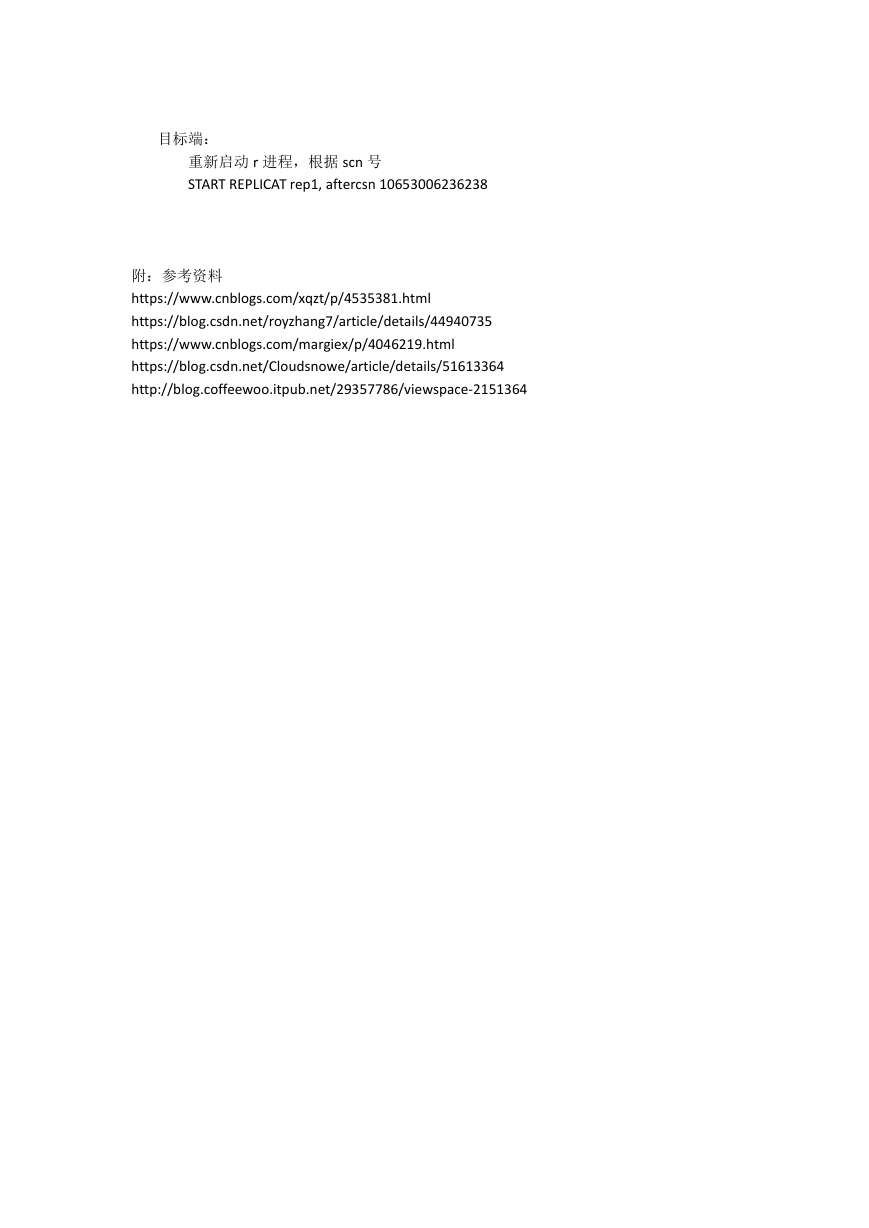
 2023年江西萍乡中考道德与法治真题及答案.doc
2023年江西萍乡中考道德与法治真题及答案.doc 2012年重庆南川中考生物真题及答案.doc
2012年重庆南川中考生物真题及答案.doc 2013年江西师范大学地理学综合及文艺理论基础考研真题.doc
2013年江西师范大学地理学综合及文艺理论基础考研真题.doc 2020年四川甘孜小升初语文真题及答案I卷.doc
2020年四川甘孜小升初语文真题及答案I卷.doc 2020年注册岩土工程师专业基础考试真题及答案.doc
2020年注册岩土工程师专业基础考试真题及答案.doc 2023-2024学年福建省厦门市九年级上学期数学月考试题及答案.doc
2023-2024学年福建省厦门市九年级上学期数学月考试题及答案.doc 2021-2022学年辽宁省沈阳市大东区九年级上学期语文期末试题及答案.doc
2021-2022学年辽宁省沈阳市大东区九年级上学期语文期末试题及答案.doc 2022-2023学年北京东城区初三第一学期物理期末试卷及答案.doc
2022-2023学年北京东城区初三第一学期物理期末试卷及答案.doc 2018上半年江西教师资格初中地理学科知识与教学能力真题及答案.doc
2018上半年江西教师资格初中地理学科知识与教学能力真题及答案.doc 2012年河北国家公务员申论考试真题及答案-省级.doc
2012年河北国家公务员申论考试真题及答案-省级.doc 2020-2021学年江苏省扬州市江都区邵樊片九年级上学期数学第一次质量检测试题及答案.doc
2020-2021学年江苏省扬州市江都区邵樊片九年级上学期数学第一次质量检测试题及答案.doc 2022下半年黑龙江教师资格证中学综合素质真题及答案.doc
2022下半年黑龙江教师资格证中学综合素质真题及答案.doc